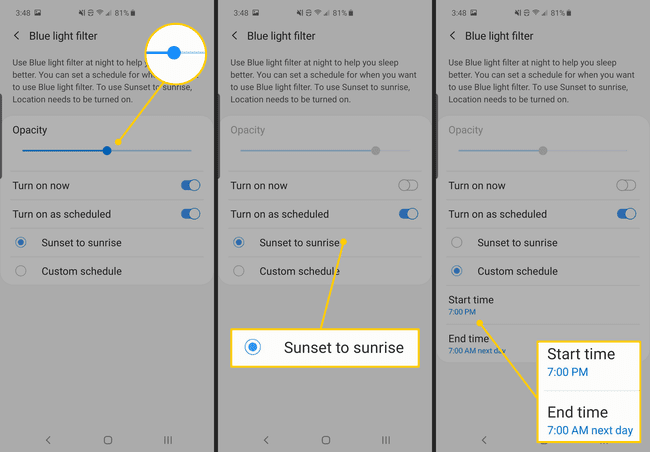Kā lietot nakts režīmu Samsung tālruņiem
Ja jums ir a Samsung tālrunis, jums ir divi veidi, kā padarīt tālruni vieglāk lasāmu naktī — Samsung nakts režīms un a Samsung zilās gaismas filtrs. Abus ir ļoti viegli ieslēgt no ierīces Ātrie iestatījumi izvēlne. Varat arī ieplānot katras programmas automātisku atvēršanu. Mēs izskaidrosim atšķirības un parādīsim, kā tās izmantot.
Samsung zilās gaismas filtrs un nakts režīms nedaudz atšķiras no nakts režīms, kas tika piegādāts kopā ar Android Pie. Tie ir izstrādāti, lai atvieglotu ekrāna lasīšanu, kad saule noriet. Samsung nakts režīms padara ekrāna elementus tumšākus, lai tumšā laikā tālruņa spilgtais ekrāns nebūtu tik šokējošs. Zilās gaismas filtrs ir programmatūras risinājums, kas samazina zilās gaismas izvadi no ekrāna.
Atšķirība starp Samsung nakts režīmu un zilās gaismas filtru
Nakts režīms maina tālruņa lietotāja interfeisa elementus apgrieztās krāsās — balts kļūst melns utt. Tas izmanto Android nakts režīmu, kas sākotnēji tika ieviests Android Pīrāgs. Tas var padarīt tālruni mazāk spilgtu nakts laikā un padarīt to vieglāk lasāmu. Tomēr nakts režīms nedarbojas visās lietotnēs. Piemēram,
Zilās gaismas filtrs ietekmē paša ekrāna izvadi. Ieguvums ir tas, ka tas darbojas universāli, jo tas nav atkarīgs no lietotnēm, kas atbilst vadlīnijām. Tas tikai samazina zilās gaismas izvadi neatkarīgi no tā, kas tiek rādīts jūsu ekrānā. Zilās gaismas filtrs nepadara ekrānu blāvāku kā nakts režīms, taču pētījumi liecina, ka zilās gaismas filtrēšana var palīdzēt vieglāk aizmigt un kopumā labāk gulēt.
Abi režīmi var palīdzēt novērst acu nogurumu un gaismas jutību tumšā laikā.
Kā manuāli ieslēgt nakts režīmu vai zilās gaismas filtru
Vienkāršākais veids, kā ieslēgt nakts režīmu vai zilās gaismas filtru, ir vienkārši velkot uz leju Paziņojums ēna. Velciet uz leju otro reizi, lai parādītu savu Ātrie iestatījumi ikonas — tās ir ikonas, kas ļauj ieslēgt un izslēgt pakalpojumus tālrunī (piemēram, Wi-Fi, Bluetooth, lukturīti utt.). Velciet pa labi, līdz atrodat Nakts režīms vai Zilas gaismas filtrs un vienreiz pieskarieties tai, lai to ieslēgtu. Pieskarieties tai vēlreiz, lai to izslēgtu.
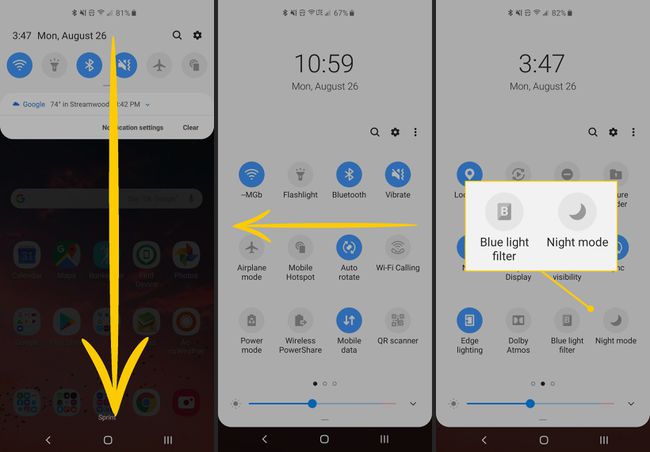
Kā lietot nakts režīmu
Varat arī ieslēgt nakts režīmu Iestatījumi. Vai arī, ja vēlaties, lai nakts režīms tiktu automātiski ieslēgts un izslēgts, šī opcija ir ieslēgta Iestatījumi, arī.
Atvērt Iestatījumi > Displejs.
Pieskarieties Nakts režīms pārslēdziet pa labi, lai ieslēgtu un izslēgtu nakts režīmu.
-
Ja vēlaties ieplānot nakts režīma automātisku ieslēgšanos un izslēgšanu, pieskarieties vārdiem Nakts režīms pa kreisi.

Pieskarieties slēdzim Ieslēdziet, kā plānots lai ļautu nakts režīmam automātiski ieslēgties un izslēgties.
Izvēlieties kādu no Saulrieta līdz saullēktam vai Pielāgots grafiks lai iestatītu savu laiku, lai to ieslēgtu vai izslēgtu.
-
Ja atlasāt pielāgotu grafiku, pieskarieties Sākuma laiks un Beigu laiks lai mainītu šos laikus, ja vēlaties.
Nakts režīmu vienmēr varat ieslēgt un izslēgt manuāli, pat ja ir iestatīts grafiks.

Kā lietot Samsung zilās gaismas filtru
Iestatījumos varat arī ieslēgt un izslēgt zilās gaismas filtru.
Atvērt Iestatījumi > Displejs.
Pieskarieties slēdzim labajā pusē, lai Zilas gaismas filtrs lai ieslēgtu un izslēgtu funkciju.
-
Lai iestatītu ikdienas grafiku zilās gaismas filtra ieslēgšanai un izslēgšanai un pielāgotu filtra necaurredzamību, pieskarieties vārdiem Zilas gaismas filtrs pa kreisi.
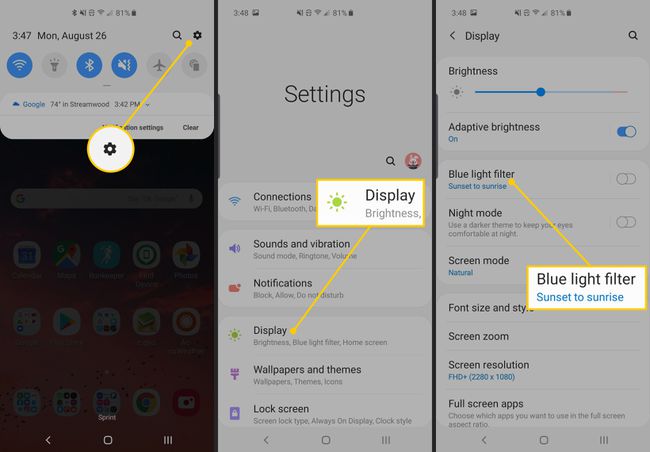
Ja zilās gaismas filtrs ir ieslēgts, varat pielāgot Necaurredzamība filtru, lai ļautu vairāk vai mazāk zilās gaismas pēc jūsu ieskata.
Lai iestatītu filtra dienas grafiku, pieskarieties pie Ieslēdziet, kā plānots, pēc tam atlasiet Saulrieta līdz saullēktam vai Pielāgots grafiks, pēc vēlēšanās.
-
Ja izvēlaties pielāgotu grafiku, pieskarieties Sākuma laiks un Beigu laiks attiecīgi, lai iestatītu filtra ieslēgšanas un izslēgšanas laiku.